
怎么查看ECS实例的磁盘、CPU、内存使用情况。
版权声明:本文内容由阿里云实名注册用户自发贡献,版权归原作者所有,阿里云开发者社区不拥有其著作权,亦不承担相应法律责任。具体规则请查看《阿里云开发者社区用户服务协议》和《阿里云开发者社区知识产权保护指引》。如果您发现本社区中有涉嫌抄袭的内容,填写侵权投诉表单进行举报,一经查实,本社区将立刻删除涉嫌侵权内容。
#查看硬盘使用情况df -h
标题释义:
若发现硬盘使用率过高,可通过以下命令查看:
#进入到根目录逐层分析或者进入到你认为可能造成占用过大的文件夹cd /#查看每个文件夹及文件使用情况du -sh *#仅查看文件夹的使用情况du --max-depth=1 -h要是单纯查看磁盘大小,也可使用以下命令:
fdisk -l
#数字单位 kbfree#数字单位 Gfree -g#数字单位 Mfree -m#带有单位展示free -h
纵向释义:
横向释义:
我们根据 free 查询的结果,结合ECS的监控图:
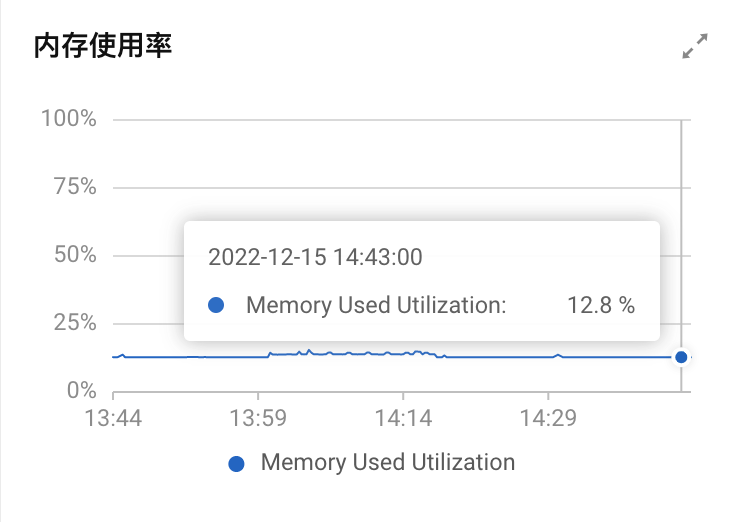

内存使用率=(total-available)/total
因此上述内存使用率 = (7822712-6817660)/7822712 = 12.85%
1)使用 top 命令查看:

top 默认显示的是所有 CPU 的平均值。如果你的机器是多核的,按下数字 1 ,就可以切换到展示每个 CPU 的使用率,再此按下 1 即可折叠收起。

各字段释义:
2)/proc/stat
cat /proc/stat |grep cpu
横向:
纵向(第二列开始)数字分别为:
3)ps命令
查看哪些进程占用了CPU:
ps aux | sort -nrk 3,3 | head -n 5
红框内的数字就代表了这个进程的 CPU 使用率。
我们也可以通过进程名查看CPU的使用率:
ps -C {进程名} -o %cpu#对应上图 28276 这个进程命令如下ps -C AliYunDunMonitor -o %cpu
参考文档:
如何使用云监控Dashboard查看ECS资源使用情况?-阿里云开发者社区 (aliyun.com)
云监控会默认为您生成一张ECS全局监控大盘,展示您名下所有ECS实例各个指标的平均值。例如您有5个ECS实例,则该大盘展示了5个ECS实例整体的CPU使用率、网络带宽等相关指标的平均值,让您了解ECS的整体资源消耗水位。